Gadgets
Cómo ampliar el almacenamiento de tu Android TV con una memoria USB
Si te has quedado sin espacio de almacenamiento en tu Smart TV, aquí tienes una solución rápida y económica

Publicidad
Cuando compramos un dispositivo con almacenamiento interno
lo primero en lo que pensamos es que tardaremos bastante tiempo en llenarlo. Pero
lo cierto es, que, con el paso del tiempo, instalaremos tanto contenido multimedia que llegará un momento en el que tendremos que decidir entre borrar
cosas o ampliar la memoria. Esto mismo pude sucedernos si tenemos una Android TV.
Te contamos cómo ampliar el almacenamiento interno de tu Televisor con la ayuda de una memoria o disco USB.
Aumenta la capacidad de almacenamiento de tu Smart TV
Esta es una solución no solo rápida y sencilla, sino que también resulta muy económica, ya que podemos adquirir a precios muy asequibles estas memorias. Cómo norma general, estos televisores pecan a veces de tener un almacenamiento interno algo escaso y limitado, por lo que esta puede la solución perfecta pues no necesitamos adquirir hardware adicional que nos puede resultar muy caro. Un aspecto a tener en cuenta es que cada fabricante incluye sus especificaciones y pueden cambiar la ubicación de las opciones, por lo que es probable que las funciones de formateo se encuentren en otro menú. Así que debes buscar las opciones de almacenamiento, si no consulta el manual de usuario del aparato.
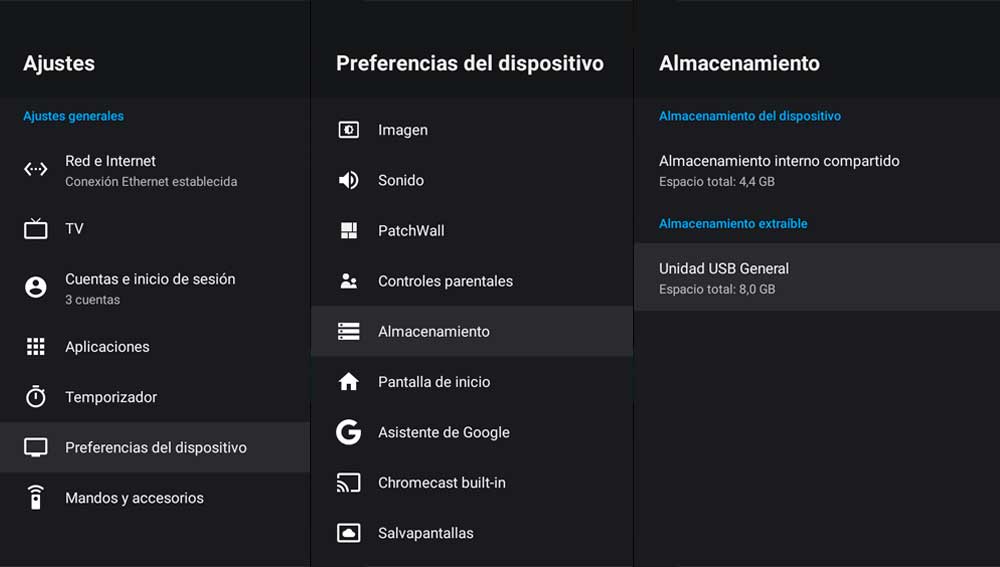
Llevarlo a cabo es realmente sencillo, tan solo tenemos que
conectar o bien un pendrive o un disco duro, dependiendo de la cantidad de memoria
que quieres incluir a la tele Android.
- A continuación, accede a los "ajustes del dispositivo".
- Entre las opciones disponibles selecciona "Preferencias del dispositivo".
- Antes de usar el dispositivo, lo primero es darle el formato adecuado, que por norma general es el FAT. Al hacerlo, todos los datos del dispositivo se borrarán.
- Busca el menú "almacenamiento".
- Aquí encontrarás tanto el almacenamiento interno como el USB que hemos conectado.
- Selecciona la unidad Externa, para comenzar con el borrado, elige “Formatear”
- Transcurridos unos minutos, esto dependerá de la capacidad del dispositivo, ya está listo para usarlo.
- Ahora es el momento de decidir de qué forma quieres usar la ampliación de la memoria. Tenemos la opción de que funcione como parte del almacenamiento interno o bien que esta siga siendo extraíble.
- Si quieres que funciones como memoria interna, mueve los datos de las aplicaciones, las fotos y archivos. Si decides hacerlo, no podrás retirar la memoria del dispositivo, así como así, si lo haces dejaran de funcionar las aplicaciones.
- Por lo que si prefieres que usar la ampliación de la memoria de una forma más flexible que nos permita retirarla para copiar nuevos archivos de forma externa, copia sólo fotos y vídeos. De este modo podrás extraer la memoria en cada momento. Además de esta forma podremos usar esta misma memoria en otros dispositivos si fuera necesario.
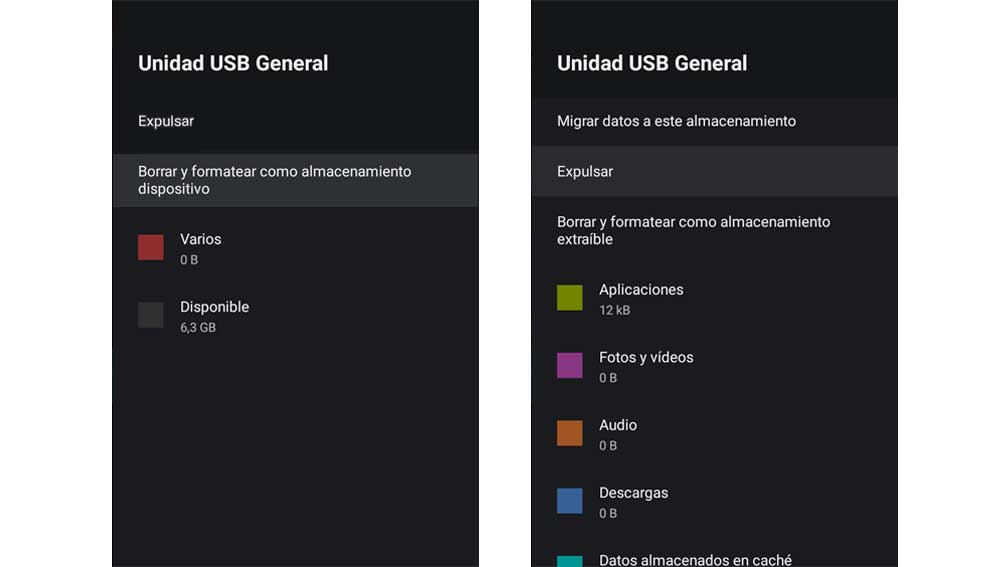
Una vez hemos terminado de configurar nuestro USB, podemos acceder a este a través del icono que nos parece en la pantalla principal. Pulsando sobre este entramos en un nuevo menú desde el que seleccionamos el tipo de archivo pudiendo elegir entre imágenes, música o vídeo. Para poder hacerlo de forma segura, selecciona de nuevo el USB y selecciona opción “Expulsar”.
Publicidad





